- 公開日:
スプレッドシートの共有設定について
Google スプレッドシートでは、基本的な編集可能な共有設定から、閲覧のみの共有や、更には特定のシートのみを共有することができます。
この記事では、スプレッドシートの共有設定に焦点を当て、詳しく紹介します。
スプレッドシートの共有設定について
Google スプレッドシートの共有は、様々な形で設定して行うことができます。
以下より、スプレッドシートで設定可能な共有設定を一つずつ詳しく解説していきます。
編集者として共有
Google スプレッドシートを共有する際、共有相手を編集者として共有することが基本的な設定となります。
編集者は、シートの編集や新たなユーザーへ共有することができます。
以下の記事にある「新たなユーザーにシートを共有する」で、編集者として共有する方法を解説しています。
閲覧者として共有
Google スプレッドシートを共有する際、共有相手を閲覧者として共有することができます。
閲覧者は、シートの編集や新たなユーザーへ共有はできず、文字通りシートを閲覧することしかできません。
閲覧者として共有する方法は以下の通りです。
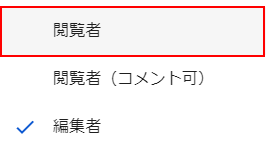
共有設定を行う際に「閲覧者」を選択します。
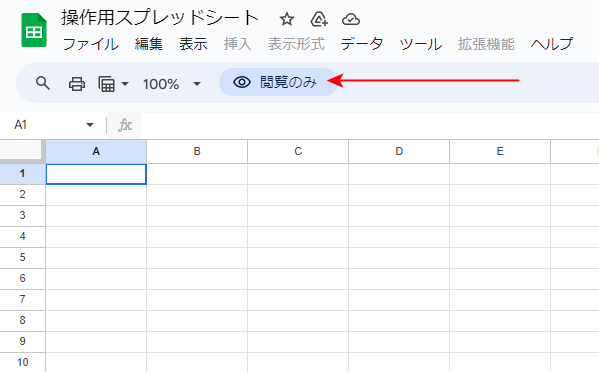
「閲覧のみ」が表示され、編集入力できません。
これで、閲覧者として共有することができました。
閲覧者(コメント可)として共有
Google スプレッドシートを共有する際、共有相手を閲覧者(コメント可)として共有すると、通常の閲覧者とは異なり、コメントすることが可能となります。
閲覧者(コメント可)として共有する方法は以下の通りです。
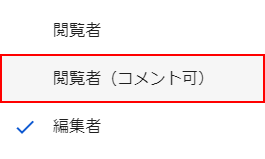
共有設定を行う際に、「閲覧者(コメント可)」を選択します。
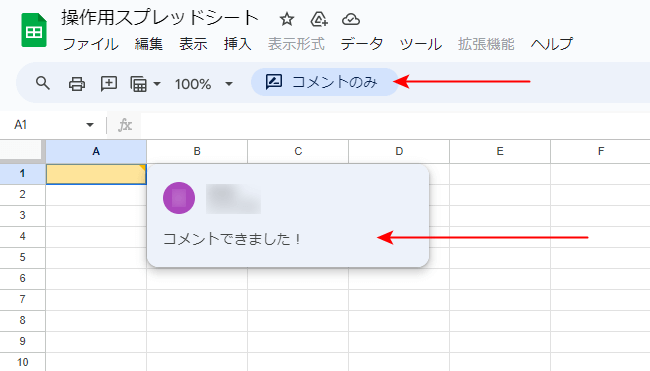
「コメントのみ」が表示され、コメントのみ入力することができました。
これで、閲覧者(コメント可)として共有することができました。
オーナーとして共有
Google スプレッドシートを共有する際、共有相手をオーナーとして共有することができます。
オーナーは、編集や共有にいたるまで、スプレッドシートの全権を所有します。
オーナーとして共有する場合、上記のように共有した後に、権限を変更する方法を取ります。
以下の記事で、オーナーとして共有する方法を詳しく解説しています。